Как в Инстаграм добавить ссылку на ютуб
Для получения дополнительного трафика на Ютубе, опытные блоггеры используют другие свои каналы, с других сервисов. Они размещают ссылку на ютуб в своих социальных сетях. Один из популярнейших сайтов является Instagram.
Как в инстаграме добавить ссылку на ютуб канал?
Мы разберем 100% все методы 🙂
Если у вас много подписчиков в “инсте”, а ютуб канал пользователи почему то обходят стороной, то это отличный способ привлечь свою аудиторию на новую “локацию”!
Для начала нужно скопировать ↓
Для начала нужно скопировать URL-адрес канала. Для этого:
- Авторизуемся на видеохостинге.
- В правом верхнем углу нажимаем на фото профиля.
- Кликаем на кнопку “Мой канал”.
- Далее копируем домен из адресной строки.
Скопировали! А как добавить ссылку в инстаграме? Есть несколько способов как это сделать. Рассмотрим каждый из них….
Содержание
- Прикрепить в сторис на телефоне
- Для Бизнес акка
- Через сообщение
- В шапке профиля
- Мультиссылка
Прикрепить в сторис на телефоне
Здесь есть два способа:
1 способ:
Внимание!
Способ подойдет только в том случае, если на ваш аккаунт подписано более 10 000 юзеров.
- Заходим в приложение инстаграм.
- В левом верхнем углу, кликаем на значок добавления истории.
- Делаем фото или записываем видео (если что, можно выбрать из галереи).
- В правом верхнем углу, находим кнопку редактирования. Здесь же будет и значок, который нужен для добавления ссылки в сторис.
- В поле добавляем URL youtube канала. Если вы сделали все верно, цвет кнопки (значка) станет белым.
- Затем кликаем “Далее”.
Вот и все! Вроде бы ничего сложного нет…. А теперь совет, который может помочь:
“Некоторые пользователи не догадываются, что “линк” — кликабельный. Поэтому нужно использовать пояснительный сообщения. Например: “А это мой Ютубчик!” или “Здесь еще больше классных и эксклюзивных видосов?””.
2 способ:
А если у вас нету 10 000 подписчиков ?
Тогда следуйте инструкции в видео ↓
youtube.com/embed/PXU567bLzdo?feature=oembed» allow=»accelerometer; autoplay; encrypted-media; gyroscope; picture-in-picture» allowfullscreen=»»>Для Бизнес акка
- Открываем настройки профиля и кликаем “Перейти на бизнес-аккаунт”.
- Далее нам нужно будет привязать страницу Фейсбука.
- После того, как нас перебросит в Facebook, нажимаем на кнопку “Создать рекламу”, а затем “Создать объявление”.
- Определяемся с целью размещения ссылки и выбираем нужный вариант.
- Указываем данные “за что нам платят”. Например: открытие страницы, клик и так далее.
- Выбираем валюту, страну и часовой пояс.
- Отбираем целевую аудиторию. То есть вводим данные о пользователях (возраст, пол, интересы).
- Определения со средствами. Здесь нужно указать сумму денег (чем цена выше, тем лучше объявление будет ранжироваться).
- Подача. Здесь можно выбрать видео или фото. Рекомендуем остановиться на выборе видеоролика. Так информация воспринимается наиболее легко.

Все готово! Этот способ самый сложный, но эффективный! К тому же, пользователю придется создавать бизнес-аккаунт.
Через сообщение
Как поделиться ссылкой через сообщения?
Это один из самых простых способов, с возможностью вставить ссылку в Direct.
- В приложении instagram кликаем на самолетик, который находится в правом верхнем углу.
- Отправляем другим пользователям ссылку на ютуб в директ.
Плюс этого метода заключается в том, что мы видим прочитал юзер сообщение или нет.
Мы разобрали 3 основных способа! Но есть также еще чуть менее эффективный варианты….
В шапке профиля
Нет, мы не о зимней одежде. Мы говорим о информации в верхней части профиля. Чтобы оставить URL:
- Переходим на страницу блога.
- Кликаем “Редактировать профиль”.
- Далее нажимаем на “Website” и вводим адрес.
Обратите внимание! Активная ссылка является только в том случае, если это первый введенный адрес.
Мультиссылка
Если в профиле уже указан какой-либо адрес, то последующие ссылки — не кликабельны!
Для таких случаев предусмотрено наличие мультиссылок. По сути, мультиссылка — это ссылка, в которой указаны все адреса других блогов и каналов. Переходя по этом адресу, пользователь попадает в специальное окно, где юзер может выбрать нужный видеохостинг или сайт.
Чтобы получить мультиссылку, нужно воспользоваться онлайн-сервисами.
Вариант 1 — URL вместо продажи товара
Если компания не нарушает правил приложения, то возможно появиться функция продажи товара по URL адресу. Вместо ссылки на товар, можно разместить адрес канала на ютубе.
Вариант2 — Адрес в посте
Если выложить фото и прикрепить URL под постом, то ничего не получится. То есть ссылка будет, но нажав на адрес, юзер не перейдет на ютуб канал. Это просто текст. Скорее всего, так инстаграм борется со спамом.
А на этом, читатели сайта, статья подошла к концу! Надеемся, что вы нашли то, что искали! Если статья оказалась полезной, то поставьте палец вверх.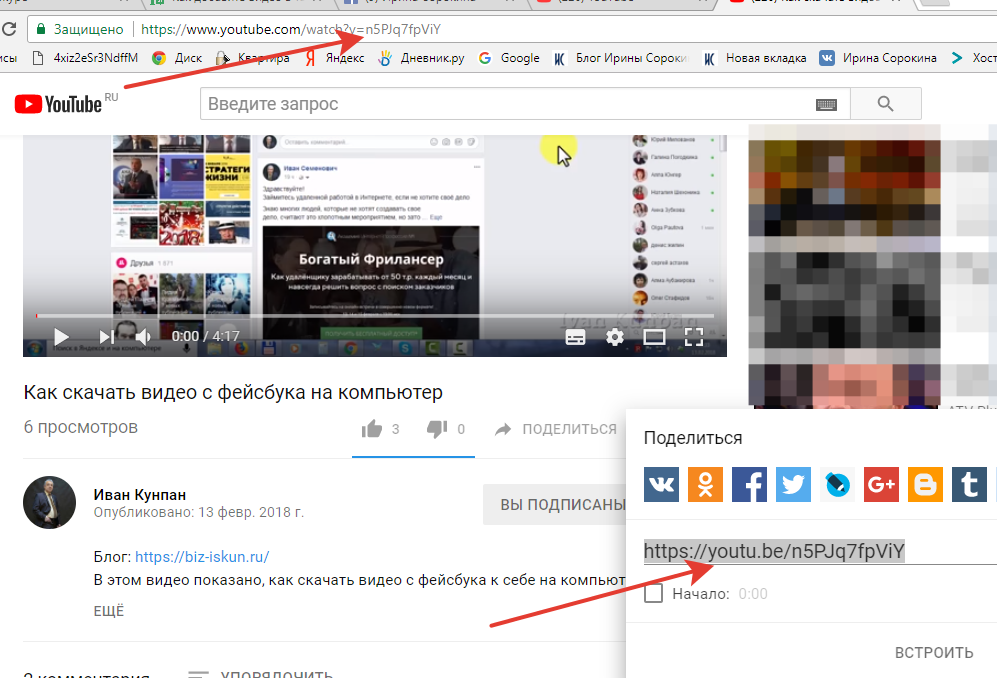 🙂
🙂
как выложить живое фото в инстаграм?
Главная » Инстаграм
Автор Milena Anderson На чтение 4 мин. Просмотров 3 Опубликовано
Краткий ответ
- Чтобы опубликовать живое фото в Instagram, откройте приложение и нажмите кнопку камеры в верхнем левом углу.
- Затем выберите параметр “живое фото” и нажмите кнопку публикации.
Как опубликовать живое фото в Instagram
Как опубликовать живое фото в Instagram и Facebook
youtube.com/embed/pzsZs1IICN0?feature=oembed» frameborder=»0″ allow=»accelerometer; autoplay; clipboard-write; encrypted-media; gyroscope; picture-in-picture» allowfullscreen=»»>Как перенести фото в Instagram?
Есть несколько способов перенести фотографии с телефона в Instagram. Самый простой способ — использовать приложение Instagram на телефоне. После того, как вы откроете приложение и войдете в систему, нажмите на три строки в верхнем левом углу экрана. Оттуда нажмите “Фотографии”. Затем выберите фотографию, которую хотите передать, и перетащите ее на кнопку “В Instagram” в нижней части экрана.
Можно ли загружать фотографии с камеры в Instagram?
Да, вы можете загружать фотографии с камеры в Instagram. Сначала откройте приложение Instagram на своем телефоне и войдите в систему. Затем коснитесь трех полосок в левом верхнем углу экрана. Отсюда вы можете выбрать свои фотографии и видео из фотопленки.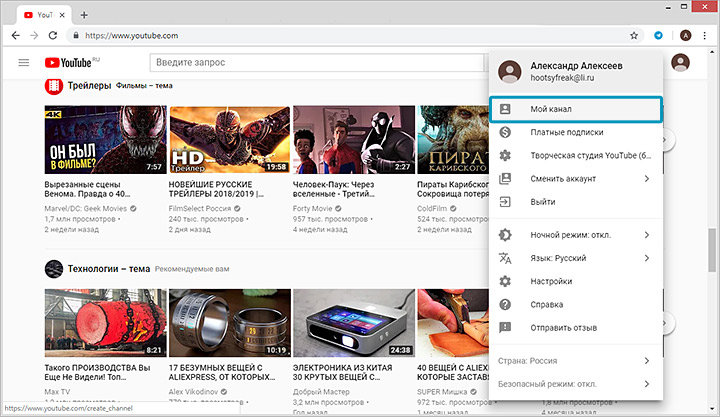
Как опубликовать изображение с телефона в Instagram?
В Instagram вам нужно открыть приложение и перейти в свой профиль. Оказавшись там, нажмите на три линии в верхнем левом углу экрана. Это приведет вас к вашим фотографиям. Затем прокрутите вниз и найдите фотографию, которую хотите опубликовать, и нажмите на нее. В левом нижнем углу экрана вы увидите кнопку с надписью “Поделиться”. Нажмите на эту кнопку и выберите Instagram из списка вариантов публикации.
Можно ли публиковать сообщения в Instagram только с телефона?
Нет, вы можете публиковать сообщения как в Instagram, так и в Facebook со своего телефона.
Могу ли я публиковать сообщения в Instagram с моего компьютера?
Да, вы можете размещать сообщения со своего компьютера. Тем не менее, вам необходимо иметь учетную запись Instagram и войти в систему, чтобы публиковать сообщения.
Как опубликовать изображение в Instagram с моего ноутбука?
Есть несколько способов сделать это.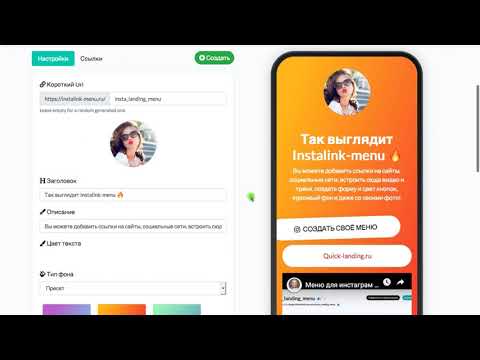 Один из способов — использовать приложение для редактирования фотографий, такое как Photoshop или GIMP, а затем сохранить изображение в виде файла .jpg или .png. Затем вы можете открыть этот файл в приложении Instagram и опубликовать его, как обычно.
Один из способов — использовать приложение для редактирования фотографий, такое как Photoshop или GIMP, а затем сохранить изображение в виде файла .jpg или .png. Затем вы можете открыть этот файл в приложении Instagram и опубликовать его, как обычно.
Еще один способ — использовать стороннее приложение, например InstaShare Pro. Это приложение позволяет публиковать фотографии с вашего компьютера прямо в Instagram, без необходимости их предварительного сохранения на вашем устройстве.
Как загрузить фотографии в Instagram с моего компьютера Chrome?
Откройте Chrome и перейдите на Instagram.com.
Нажмите на три линии в верхнем левом углу окна, чтобы открыть меню.
Выберите “Добавить фото”.
Выберите фотографию на своем компьютере и нажмите “Добавить”.
Теперь вы увидите фотографию в главном окне Instagram. Нажмите “Готово”.
Как публиковать сообщения в Instagram из Windows 10?
Есть несколько способов публикации в Instagram из Windows 10. Вы можете использовать приложение “Фотографии”, приложение “Почта” Windows 10 или приложение “Сообщения” Windows 10.
Вы можете использовать приложение “Фотографии”, приложение “Почта” Windows 10 или приложение “Сообщения” Windows 10.
Как загрузить фото с камеры?
Чтобы загрузить изображение с камеры, откройте приложение для работы с фотографиями на телефоне и выберите изображение, которое хотите загрузить. Коснитесь трех полосок в левом верхнем углу экрана и выберите “Поделиться”. Оттуда вы можете поделиться им, используя любые доступные платформы социальных сетей.
Почему я не могу загружать изображения со своего компьютера?
Это может быть вызвано несколькими причинами.
Во-вторых, убедитесь, что вы используете правильный формат файла для загрузки изображений.
В-третьих, убедитесь, что ваши изображения имеют правильный размер для загрузки.
В-четвертых, убедитесь, что у вас установлены правильные разрешения для ваших файлов изображений .

Какой размер изображения для публикации в Instagram?
Размер изображения для постов в Instagram: 640×360 пикселей.
Какое соотношение фото в Instagram?
Соотношение фотографий в Instagram составляет 1:1.
Как загрузить в Instagram полную фотографию, не обрезая ее?
Чтобы загрузить в Instagram полное изображение, не обрезая его, вам нужно сначала открыть Instagram и перейти в свой профиль. Затем коснитесь трех полосок в левом верхнем углу экрана. Это откроет настройки вашего профиля. В разделе “Фото и видео” нажмите “Загрузить фото или видео”. Затем выберите фото или видео, которое хотите загрузить, и нажмите “Добавить в историю”. Наконец, выберите, хотите ли вы опубликовать фото или видео, и нажмите “Опубликовать”.
Почему Instagram обрезает мои фотографии?
Instagram может обрезать ваши фотографии, если они думают, что это сделает их лучше.
Почему я не могу загрузить фотографию?
Может быть несколько причин, по которым вы не сможете загрузить фото. Например, фотография может быть слишком большой или не соответствовать требованиям для определенного типа отправки.
Как загрузить видео с YouTube в Instagram
Вы когда-нибудь хотели поделиться видео с YouTube в Instagram, но остановились, как только заметили, что нет возможности поделиться в Instagram? На данный момент нет возможности напрямую обмениваться данными между этими двумя приложениями для социальных сетей.
Тем не менее, мы знаем, что в определенные моменты вам просто нравилось видео на YouTube, и вы просто хотели поделиться им и опубликовать его со своими друзьями и подписчиками в Instagram. Это будет иметь еще больший смысл, если вы являетесь пользователем YouTube или специалистом по цифровому маркетингу, управляющим каналом YouTube для компании, и вы хотите поделиться тизерным видео для своей следующей видеокампании.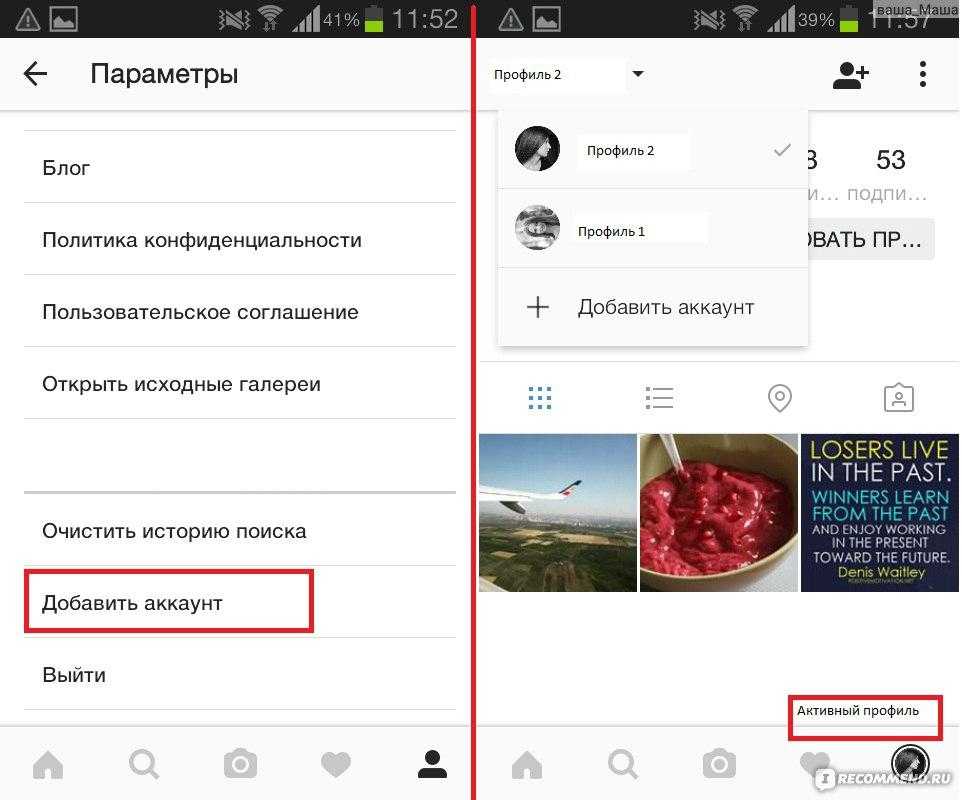
В этой статье мы объясним все, что вам нужно знать о том, как загружать видео с YouTube в Instagram, от возможных причин, по которым вы хотите поделиться видео с YouTube в Instagram, до того, является ли это законным или нет. Без дальнейших церемоний, давайте начнем.
Зачем мне делиться видео с YouTube в Instagram?
Может быть несколько причин, по которым вы можете захотеть поделиться видеоконтентом на нескольких ваших платформах социальных сетей, особенно на YouTube и Instagram .
- Вы сами являетесь пользователем YouTube и хотите поделиться своим собственным видео YouTube в своей учетной записи Instagram. Вы можете быть в отъезде, и у вас нет доступа к вашему ноутбуку или компьютеру, где у вас должна быть копия вашего окончательно отредактированного видео для загрузки.
- Вы можете быть цифровым маркетологом, работающим в компании, которая активна в социальных сетях. Запуск нового продукта, и вы должны поделиться им через страницу компании в Instagram, так как сегодня запланированная дата публикации, но вы упустили это из виду.

- Вы только что разместили 100-е видео в сети или уже год на Youtube. Пришло время собрать видео, памятные воспоминания и счастливые моменты, чтобы поделиться ими в своем Instagram.
- Вы нашли общий контент, который, по вашему мнению, будет полезен вашим подписчикам, и они должны узнать о нем на YouTube. (Вы можете поделиться им через истории в Instagram, чтобы направить своих подписчиков к самому видео на YouTube). Обязательно отмечайте или указывайте правильные источники, когда вы делитесь им.
- Вы можете поделиться определенным видео YouTube в Instagram в образовательных целях. Это особый случай, так как вам нужно обратиться к соответствующим каналам, получить разрешение и выяснить, нужно ли вам что-либо делать, прежде чем приступить к публикации.
У каждого свои причины размещать видео с YouTube в Instagram. Сделайте это правильно, убедитесь, что вы проверили или даже написали в директ оригинальному создателю, чтобы спросить его разрешения, можете ли вы вообще делиться его видео на YouTube в Instagram.
Как опубликовать видео с YouTube в Instagram за 3 простых шага
Я уверен, что каждый должен знать, как разместить видео в Instagram и опубликовать его в Instagram. Давайте просто пропустим основы «Я видео nstagram, как » и сразу перейдем к тому, как мы можем делиться видео с YouTube на Instagram.
Здесь нет скрытого секрета, и мы уверены, что после прочтения этой статьи у некоторых из вас может возникнуть это «А-ха!» момент, или даже «так вот как это делается!». Эта техника, которой мы делимся, применима как на настольных компьютерах, так и на мобильных устройствах.
Отказ от ответственности: Мы не поддерживаем размещение работ других людей, так как сами ценим оригинальный контент . Создайте этот фрагмент видео самостоятельно и добавьте к нему свой собственный поворот, иначе, если нет другого выбора, отметьте этого человека, отметив или упомянув его / ее на самом видео и под заголовком, если у вас есть.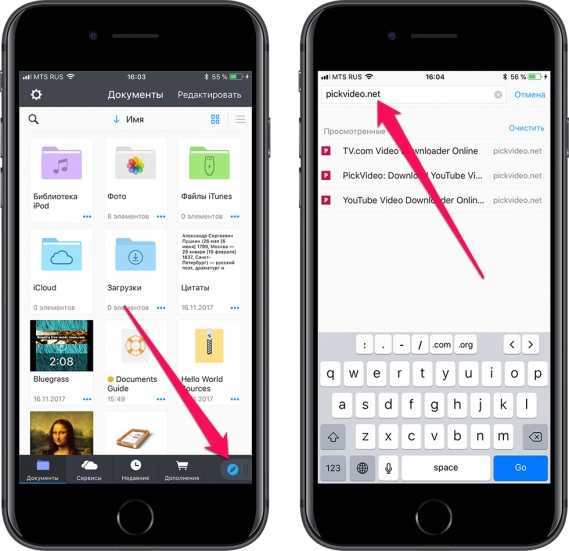 для загрузки видео с Youtube в Instagram.
для загрузки видео с Youtube в Instagram.
1. Загрузка видео с YouTube
Независимо от того, используете ли вы iPhone или Android, зайдите в магазин приложений Apple или Google Play и выполните поиск по ключевому слову «Загрузка с YouTube или загрузка видео с YouTube». Там будет множество сторонних приложений на выбор. Загрузите приложение с наибольшим количеством отзывов или оценок, и все будет хорошо. Также поищите стороннее приложение с простыми функциями редактирования видео. Это поможет вам обрезать видео, чтобы оно соответствовало ограниченной продолжительности видео в Instagram.
После успешного обнаружения стороннего приложения «Загрузчик видео с YouTube» загрузите видео с помощью этого стороннего приложения. Сохраните его в файл или папку, где вы сможете легко найти его позже. Это сэкономит вам некоторое время в течение всего процесса.
Для пользователей настольных компьютеров: вы можете использовать наш загрузчик youtube в mp4 и вставить URL-ссылку в предоставленную строку поиска. Оттуда напрямую загрузите видео и сохраните его на рабочем столе.
Оттуда напрямую загрузите видео и сохраните его на рабочем столе.
2. Обеспечение совместимости видео с Instagram
Видео в Instagram должно быть вашей оригинальной работой, без явных видео, а продолжительность видео должна составлять от 3 до 60 секунд. Если это стороннее приложение «Загрузчик видео с YouTube» имеет несколько функций, вы должны сократить его в течение 60 секунд, чтобы оно было совместимо для загрузки в Instagram. Если видео, которое вы загружаете, принадлежит вашему собственному каналу Youtube, у вас не должно возникнуть проблем с публикацией видео в Instagram, потому что оно принадлежит вам.
Примечание. Как правило, видео должны быть в формате mp4, также рекомендуется загружать видео с более высоким разрешением, чтобы ваши зрители могли получить от него больше удовольствия. Никто в наши дни вообще не любит смотреть пиксельные видео низкого качества.
Для пользователей настольных компьютеров: если вы используете Macbook, откройте приложение iMovie или найдите и загрузите простой видеотриммер или приложение для редактирования видео из своего магазина приложений, чтобы обрезать и обрезать видео Youtube, чтобы сделать его совместимым с Instagram
Как долго должна длиться загрузка видео в Instagram?
- IGTV: ограничено 60 минутами.
 Для постоянных владельцев Instagram-аккаунтов; от 15 секунд до 10 минут.
Для постоянных владельцев Instagram-аккаунтов; от 15 секунд до 10 минут. - Истории в Instagram: до 15 секунд на историю. Это удобно для повествования, если вы запускаете продукт или представляете новые функции.
- Прямая трансляция в Instagram: 60 минут с ограничением
3. Загрузить видео в Instagram
Что дальше после загрузки видео в Instagram?
Появится всплывающее окно Instagram, предлагающее отредактировать подпись, добавить местоположение, поделиться им в Facebook, Twitter или других социальных сетях. Внесите окончательные изменения в видео, так как это последний экран, который вы увидите перед публикацией видео на Youtube в Instagram.
Законно ли делиться видео с YouTube в Instagram?
Фото Кейт Торлайн на Unsplash YouTube активно выступает за оригинальный контент. Они хотят, чтобы загружаемый контент был максимально оригинальным. Посмотрите на это таким образом, будет возможность поделиться видео с YouTube непосредственно в Instagram или сделать его совместимым для публикации видео с YouTube в Instagram.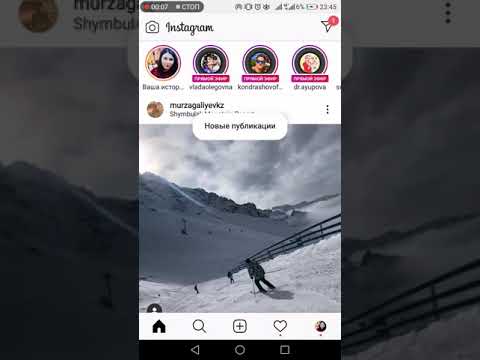
Если эта конкретная учетная запись получит больше трафика и взаимодействий, чем первоначальный создатель, это может повредить бренду исходного создателя. В зависимости от серьезности потенциальной потери возможностей первоначальный создатель может подать в суд на того, кто повторно разместил его контент.
Чтобы избежать ненужных проблем или даже предотвратить копирование исходного контента другими учетными записями Instagram, это может быть одной из причин, по которой эта функция не существует до настоящего времени. Мы всегда должны убедиться, что то, что мы публикуем или делимся, должно быть исходным от нас, иначе, если вы хотите повторно поделиться, вы должны отдать должное под заголовком или пометить оригинального создателя и упомянуть его / ее. Таким образом, если вы можете делиться качественным видеоконтентом через Instagram, не нарушая никаких правовых норм.
Заключение: как загрузить видео с YouTube в Instagram
Вот оно! Ваше собственное видео с YouTube в Instagram успешно загружено и опубликовано. Этот метод можно повторять и повторять снова и снова, если вам нужно публиковать видео с YouTube в Instagram, где бы вы ни находились. Мы хотели бы еще раз подчеркнуть важность оригинальности.
Этот метод можно повторять и повторять снова и снова, если вам нужно публиковать видео с YouTube в Instagram, где бы вы ни находились. Мы хотели бы еще раз подчеркнуть важность оригинальности.
Если вы загружаете видео с YouTube, которое вам не принадлежит, убедитесь, что после загрузки видео, прежде чем загружать его в приложение Instagram, укажите исходный источник или отметьте оригинального создателя. Мы не хотим, чтобы какие-либо читатели предпринимали какие-либо действия и подвергались риску нарушения или попадания в какие-либо вопросы законности или авторского права здесь.
Дополнительный совет: это еще одна более быстрая альтернатива, с помощью которой вы по-прежнему можете делиться отличными видео на Youtube со своими друзьями и подписчиками. Просто скопируйте URL-адрес видео на Youtube, поделитесь им через WhatsApp, Telegram или даже разместите в своих историях в Instagram. Если контент принадлежит вам, как и большинство пользователей YouTube или знаменитостей с новыми музыкальными видео, вы также можете скопировать URL-ссылку и вставить ее под своей биографией. Это направит трафик и свяжет ваших зрителей с видео вместо того, чтобы загружать его.
Это направит трафик и свяжет ваших зрителей с видео вместо того, чтобы загружать его.
Другие интересные материалы для чтения
Как пройти верификацию на YouTube
Как создать плейлист на YouTube
Продвижение вашего бизнеса с помощью видео на YouTube
Поделитесь 80 видео с YouTube в 1 Instagram 900 пост в Instagram с описанием
Разные платформы означают разные аудитории и соотношения сторон. То, что отлично выглядит на вашем Mac, будет выглядеть тесно на iPhone и Android. Descript — невероятно эффективный способ подготовить ваши видео на YouTube для вашей истории, IGTV и роликов. Следуйте нашему пошаговому руководству по истории YouTube в Instagram ниже.
Скачать приложение →
Как опубликовать видео с YouTube в Instagram
Шаг 1
Создав проект, вы можете изменить соотношение сторон видео для Instagram. Нажмите кнопку свойств видео, которая появляется при наведении курсора на правый верхний угол окна воспроизведения. Дескрипт имеет квадратное (1:1), портретное (9:16), альбомное (16:9) и пользовательское (?:?) соотношение сторон. Портрет идеально подходит для историй в Instagram, роликов и IGTV.
Дескрипт имеет квадратное (1:1), портретное (9:16), альбомное (16:9) и пользовательское (?:?) соотношение сторон. Портрет идеально подходит для историй в Instagram, роликов и IGTV.
Этап 2
Несмотря на то, что Descript может загружать видео непосредственно на ваш канал YouTube, есть дополнительный шаг для загрузки видео в вашу учетную запись Instagram. Нажмите кнопку «Поделиться» и выберите экспорт видео, чтобы создать видео и отправить его на мобильное устройство. Вы можете использовать облачный сервис Descript для отправки ссылки на видео, которую можно загрузить.
Шаг 3
После того, как ваш контент YouTube будет загружен на телефон, вы можете загрузить видео с YouTube в Instagram в приложении Instagram. Загрузите свое видео в фотопленку (Instagram и YouTube используют формат видео MP4, поэтому проблем быть не должно). Оттуда вы можете поместить его в свою ленту Instagram, истории, ролики или IGTV.
Попробуйте Studio Sound прямо сейчас →
Отредактируйте видео на YouTube, чтобы опубликовать его в Instagram с описанием
Разные платформы означают разные аудитории и разные соотношения сторон. То, что отлично выглядит на вашем Mac, будет выглядеть тесно на iPhone и Android. Descript — невероятно эффективный способ подготовить ваши видео на YouTube для вашей истории, IGTV и роликов. Следуйте нашему пошаговому руководству по истории YouTube в Instagram ниже.
То, что отлично выглядит на вашем Mac, будет выглядеть тесно на iPhone и Android. Descript — невероятно эффективный способ подготовить ваши видео на YouTube для вашей истории, IGTV и роликов. Следуйте нашему пошаговому руководству по истории YouTube в Instagram ниже.
Скачать приложение →
Делитесь видео во всех социальных сетях и расширяйте свою аудиторию
Видеоредактор, созданный для команд
Descript позволяет вашей команде легко делиться видео YouTube в Instagram, не мешая рабочему процессу редактирования видео. Пусть кто-то другой, у кого есть пропускная способность, будет вашим назначенным конвертером Instagram, отвечающим за управление хэштегами и спорами с вашими подписчиками в Instagram.
Совместная работа в прямом эфире
Лучшие видео на YouTube снимают целую деревню (или хотя бы небольшую команду). Ваши товарищи по команде могут комментировать проект, загружать работу в облако или даже редактировать видео вместе с вами.
Работа в автономном режиме
Продолжайте редактирование, даже если отключили электричество. Ваша работа будет синхронизирована с облаком, как только город починит линии электропередач.
Ваша работа будет синхронизирована с облаком, как только город починит линии электропередач.
Мэгги Х.
Менеджер цифрового сообщества
«Этот инструмент экономит буквально тысячи часов. Я не могу поверить, как далеко продвинулась эта технология за такой короткий промежуток времени».
Фиби О.
Внештатный писатель и разработчик контента
«Descript — это потрясающий текстовый и временной редактор с рядом невероятных функций. Мне нравится редактор временной шкалы и возможность очень быстро выполнять многодорожечное редактирование».
Ким Х.
Главный операционный директор
«Я новичок в создании видеоконтента, но озвучивание и редактирование оказались сложными… это сократило мое рабочее время более чем вдвое и значительно улучшило качество».
Часто задаваемые вопросы
Могу ли я добавлять наклейки с описанием?
Вы определенно можете скачать наклейки в формате PNG, наложить их на трек и изменить их размер. Вы даже можете использовать анимацию ключевых кадров, чтобы перемещать их по экрану. Однако вы также можете сделать это в Instagram. Ты делаешь, бу.
Вы даже можете использовать анимацию ключевых кадров, чтобы перемещать их по экрану. Однако вы также можете сделать это в Instagram. Ты делаешь, бу.
Как я могу перейти с YouTube на Instagram и редактировать TikTok?
На этом остановимся. Вы уже редактируете для TikTok при редактировании роликов в Instagram, поскольку оба используют одинаковое соотношение сторон портрета (9:16). И вы даже можете загружать TikTok прямо со своего компьютера. Подумайте, сколько времени вы сэкономите.
Могу ли я бесплатно конвертировать видео с YouTube в посты в Instagram?



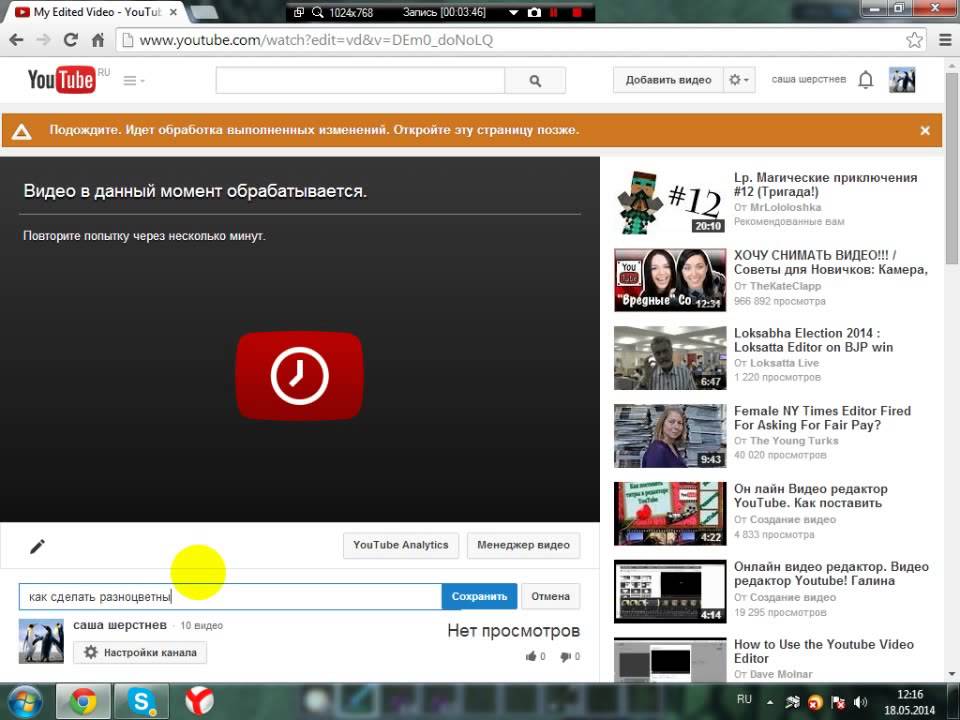

 Для постоянных владельцев Instagram-аккаунтов; от 15 секунд до 10 минут.
Для постоянных владельцев Instagram-аккаунтов; от 15 секунд до 10 минут.